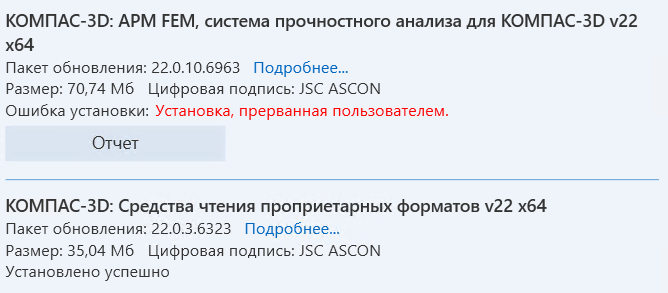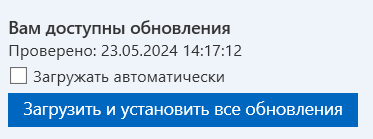Модуль «Обновление»
На вкладке Обновления пользователь может проверить, загрузить и установить доступные обновления ПО АСКОН.
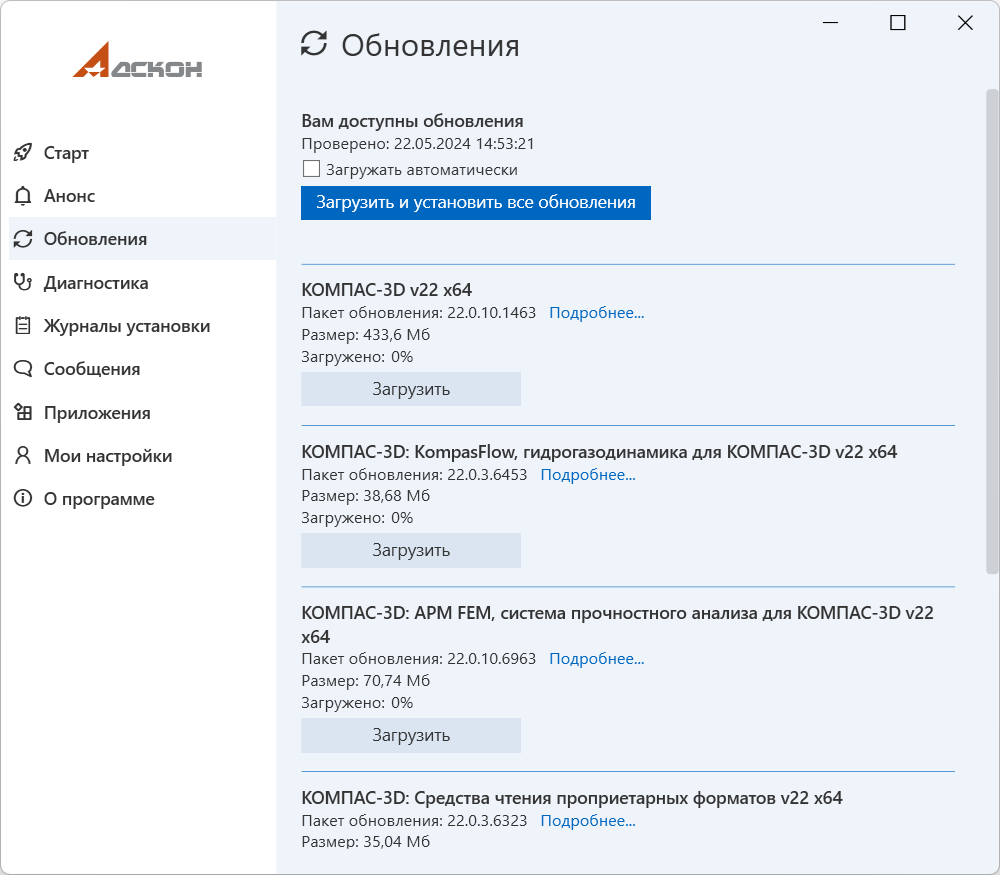
Для обновления ПО АСКОН пользователю необходимо обладать правами администратора. Если у пользователя недостаточно прав, то возможности системы будут для него ограничены. В этом случае при запуске будет отображаться соответствующее сообщение:
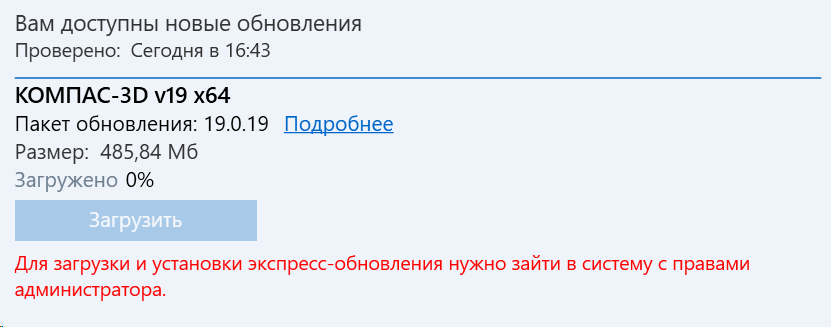
В Руководстве пользователя Сервисы АСКОН приводится информация с учетом того, что запуск системы выполнен от имени локального администратора.
|
Настройки модуля
Пользователь может настроить автоматическую загрузку пакетов обновлений. Для этого необходимо включить опцию Загружать автоматически в рабочей области модуля (см. рисунок).
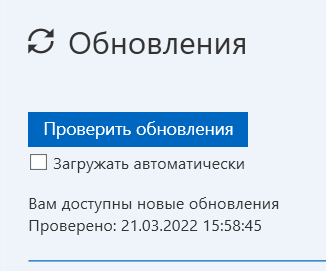
Проверка обновлений
Проверка наличия обновлений осуществляется в автоматическом режиме (при старте приложения и далее каждые 60 минут). При необходимости пользователь может запустить проверку обновлений вручную, нажав кнопку Проверить обновления в рабочей области модуля, клавишу F5 на клавиатуре или пункт меню Проверить обновления в Экспресс-панели. Обнаружив на сервере доступное обновление, система оповестит об этом пользователя при помощи всплывающего уведомления (см. рисунок).
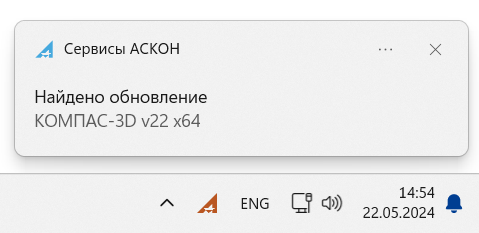
Если автоматическая загрузка обновлений не настроена, пользователь может запустить скачивание самостоятельно. загрузку выбранного обновления, нажав кнопку Загрузить рядом с необходимым обновлением. Либо инициировать поочередную загрузку и установку всех обновлений, нажав на кнопку Загрузить и установить все обновления в рабочей области модуля.
Пользователю доступно два режима обновления: загрузка и установка всех доступных обновлений по нажатию одной кнопки (рекомендованный вариант) или установка выбранных обновлений в ручном режиме.
|
Загрузка и установка всех доступных обновлений
Поочередная загрузка и установка всех обновлений инициируется нажатием на кнопку Загрузить и установить все обновления в рабочей области модуля.
Сервисы АСКОН последовательно выполнят загрузку всех доступных пакетов, а затем установку каждого загруженного обновления.
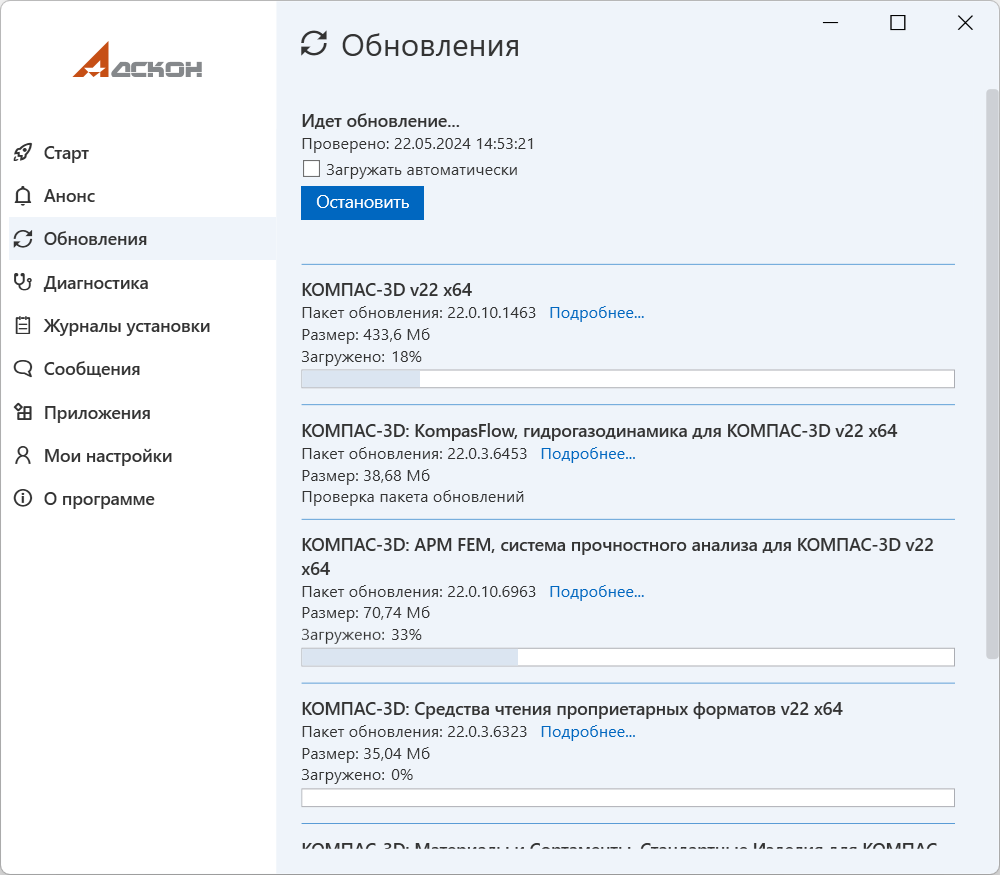
Если необходимо приостановить этот процесс, необходимо нажать на кнопку Остановить в рабочей области модуля. Чтобы продолжить процесс обновления, необходимо нажать на кнопку Возобновить в рабочей области модуля. Чтобы отказаться от установки всех обновлений, необходимо нажать на кнопку  в рабочей области модуля.
в рабочей области модуля.
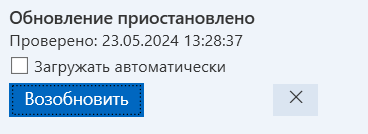
Если уже запущен процесс установки одного из пакетов обновления, он не прервется. Однако последующие обновления не будут установлены до указания пользователя.
|
Загрузка и установка обновлений в ручном режиме по одному
Чтобы загрузить только одно обновление из списка доступных, пользователю необходимо нажать на кнопку Загрузить в блоке с описанием нужного обновления.
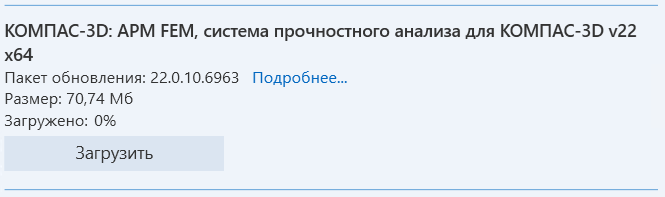
Пользователь может приостановить процесс загрузки обновления и затем продолжить его в удобное время. Для этого используются кнопки Остановить и Продолжить загрузку.

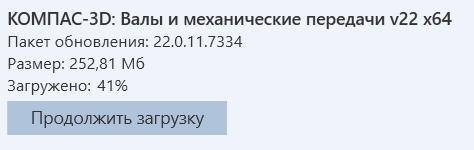
После завершения процесса загрузки обновление станет доступно для установки пользователем.
Чтобы запустить установку пакета обновления, пользователю необходимо нажать кнопку Установить.
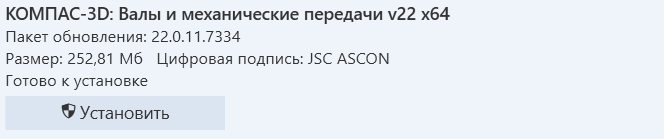
Установка обновлений
В процессе инсталляции основные функции модуля Обновление недоступны.
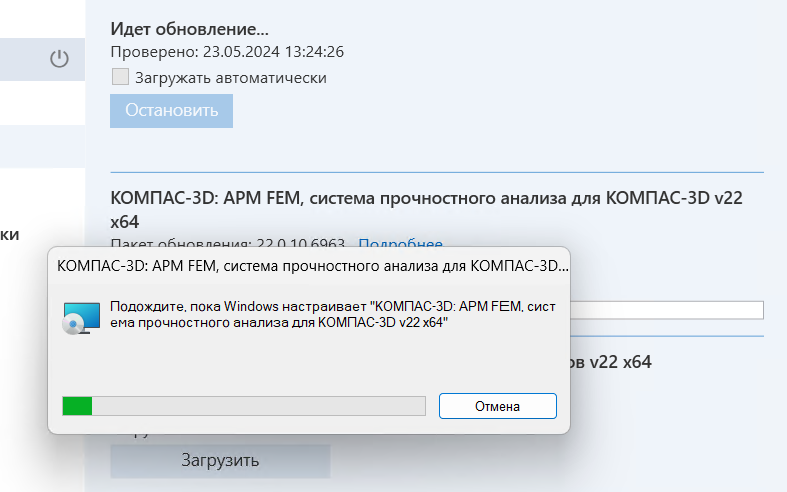
По завершении процесса установки появится информация о результатах установки. Для ее просмотра можно воспользоваться кнопкой Отчет.